分类:乱七八糟日期:2018-01-21 - 10:37:22评论:11条作者:老谢
2017算得上很关键的一年,开始了新的生活,算一算也已经离开家在外快10年了。
生活
通过所有考试,顺利拿到毕业证书以及申请学位证书。股票一波三折,一波操作失误没救回来,最终亏损10个点。
工作
转变很大。
学习
进展缓慢。
计划
2017年目标的完成情况:
- 感情顺其自然 完成(什么时候领证呢)
- 股票翻番 失败(亏损)
- 拔掉两颗智齿 完成(四颗)
- 苏州稳定下来 完成(基本稳定)
- 第一辆车 完成
- 坚持健身,减脂成功,练出腹肌 失败
- 除换一部iPhone以及刚需的产品,不再买任何大件(超过3000元)数码产品 失败(也没换iPhone),18年不剁手!
2018目标:
- 通过CCNA
- 通过CCNP
- 学习Python
- 学习PHP+MySQL
- 搭建Zabbix监控平台,开始运维自动化的工作
- 恢复健身,坚持健身
- 节约开支,争取买房
数据

总结
无。
历年总结
2016年末总结
2015年末总结
2014年末总结
2013年末总结
2012年末总结
2011年末总结
2010博客访问分析
分类:网络技术日期:2017-10-30 - 21:36:17评论:15条作者:老谢
由于一些需求,在DS216的基础上又增加了一台DS116作为辅助存储的设备,设置配置DS116的时候看到可以使用短信接口进行通知,碰巧感兴趣折腾一波:
<?php
$u = $_GET['u'];
$p = $_GET['p'];
$m = substr($_GET['m'],3,14);
$c = '【Synology】'.$_GET['c'];
$result = 'http://www.smsbao.com/sms?u='.$u.'&p='.md5($p).'&m='.$m.'&c='.urlencode($c);
file_get_contents($result);
?> |
<?php
$u = $_GET['u'];
$p = $_GET['p'];
$m = substr($_GET['m'],3,14);
$c = '【Synology】'.$_GET['c'];
$result = 'http://www.smsbao.com/sms?u='.$u.'&p='.md5($p).'&m='.$m.'&c='.urlencode($c);
file_get_contents($result);
?>
接口规则
http://www.xj123.info/tool/smsbao_synology.php?u=用户名&p=密码&m=+86电话号码&c=内容 |
http://www.xj123.info/tool/smsbao_synology.php?u=用户名&p=密码&m=+86电话号码&c=内容
根据国内运营商要求,必须加上【XXX】的内容才能发送短信,要单独写个接口是因为国际化的DSM在通知填写号码的时候,强制填写国际代码,所以号码前面会加“+86”这3个字符,而短信宝又太本土化,加了+86就发送不了短信了…
分类:linux日期:2017-10-29 - 0:06:12评论:0条作者:老谢
抽空给一台闲置的笔记本装了CentOS,完事插网线发现ifconfig没有eth0地址,做出如下调整后可以正常从HDCP获取到IP地址,编辑网络接口配置文件:
/etc/sysconfig/network-scripts/ifcfg-eth0 |
/etc/sysconfig/network-scripts/ifcfg-eth0
将ONBOOT改为yes,NM_CONTROLLED改为no,BOOTPROTO改为dhcp之后,重启网络连接即可:service network restart。
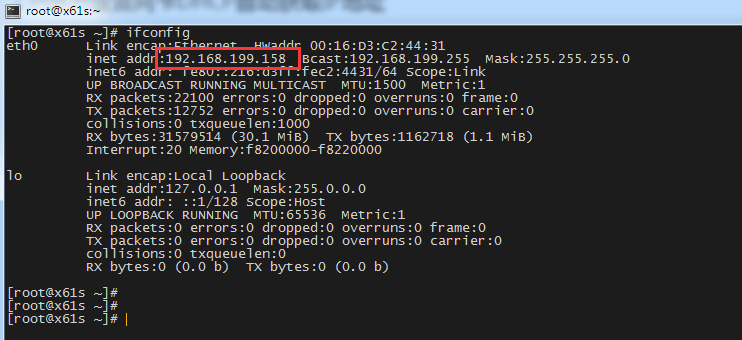
分类:网站技术日期:2017-09-11 - 11:50:44评论:1条作者:老谢
yum install openldap openldap-devel -y
cp -frp /usr/lib64/libldap* /usr/lib/ |
yum install openldap openldap-devel -y
cp -frp /usr/lib64/libldap* /usr/lib/
phpize 命令是用来准备 PHP 扩展库的编译环境的。随着工作需要,如果想增加模块但又不想重新编译php时就可以使用phpize。
cd php-5.3.28
cd ext/ldap/
/usr/local/php/bin/phpize
./configure -with-ldap -with-php-config=/usr/local/php/bin/php-config
make && make install |
cd php-5.3.28
cd ext/ldap/
/usr/local/php/bin/phpize
./configure -with-ldap -with-php-config=/usr/local/php/bin/php-config
make && make install
vi /usr/local/php/etc/php.ini
添加 extension = "ldap.so" 重启LNMP即可。 |
vi /usr/local/php/etc/php.ini
添加 extension = "ldap.so" 重启LNMP即可。
分类:linux日期:2017-08-10 - 16:47:30评论:1条作者:老谢
安装系统
- SDFormatter
- win32diskimager
请从树莓派官网下载系统镜像,然后使用SDFormatter对TF卡进行格式化,格式化以后运行win32diskimager,选择系统镜像以及盘符以后,点击write,等待写入完全,等到出现对话框write successful就说明成功了。
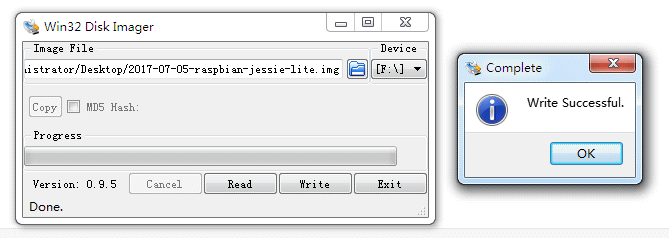
继续阅读…
分类:乱七八糟日期:2017-08-01 - 13:36:42评论:0条作者:老谢
准备工作
需要是破解的系统,无论是A9还是B9,只需要能装cia即可
- 工具包下载链接: http://pan.baidu.com/s/1jIeeO9w 密码: vs3z
- 安装工具包里面的savedatafiler.cia到3DSLL
提取存档
运行安装的SDF程序,然后选择中间的Ext,找到01971(黑色字)不要点进去,按Y提取,有提示按A。提示完成以后,拆后盖,读取TF卡,里面有一个Filer目录,这个目录就是提取出来的存档。
修改存档
运行MHXX存档修改_v1021,打开“打开存档”,选择文件路径根目录\filer\ExtData\20170801131245\00001971,之后即可载入存档,在修改器的主界面就可以直接修改名字,然后保存存档即可。
当然也可以改全部的数据 .. 为了游戏性,强烈不建议修改任何游戏数据!!!!!
导入存档
再次运行安装的SDF程序,选择SD的选项,应该只有1个存档,存档名为:2017080122858 1971,按A进行导入,有提示选择YES,导入后,再进游戏看看吧:)
分类:乱七八糟日期:2017-07-16 - 22:04:01评论:26条作者:老谢
絮叨
年前入手华硕AC-68U双频1900M的路由器,对NAS的体验又上了一个台阶,台式机用的是一块300M的TP-LINK的11N无线PCI网卡,以前路由器和台式机处于同一个房间,稳定性和速度也能接受,没有考虑过升级,但是最近搬家以后,路由器离台式机隔了一个房间,TP-LINK瞬间懵逼,即便连上加速器打H1Z1也玩命掉线,LOL也是疯狂跳ping,没事就几十几百的跳ping偶尔掉掉线,好在平时也比较忙游戏玩的不多也就凑合了。
但是,但是!!!昨天LOL开5黑,眼看就要大逆风翻盘了,突然给我上千的跳ping,然后就没然后了,最后十几分钟一直处于疯狂跳ping没法正常游戏的状态,这样的情景下,狗东怒入PCE-AC88,,本来是想TB买一块Intel的8265AC,价格连PCE-AC88的一半都不到,但是翻了一圈,都是广东深圳发货,想想要等三天,还是在狗东下单了,近些年网购能在狗东买都在狗东买,自建物流的魅力太大,速度真的是太太太快了!
然后,说几句题外话,最近收了两台NEW 3DSLL,联机打MHXX停不下来,最近准备换域名,博客不知不觉写了7年了,时间真快。
引用
PCE-AC88网卡基于博通BCM4366网络芯片打造,采用PCI-E x1接口,支持NitroQAM和4×4 MIMO技术,因此其5GHz/2.4GHz频段的理论网速可达2167Mbps/1000Mbps,相当于AC3200级别,可以完全发挥802.11ac Wave 2旗舰路由的无线网络性能。
为了保证网卡的工作稳定,PCE-AC88网卡上覆盖有大面积的铝制散热片,同时由于其支持4×4 MIMO技术,因此PCE-AC88网卡配置有4条可拆卸式天线。
此外为了增强对无线信号的接收,PCE-AC88网卡还配置有可移动的磁性天线底座,玩家可以根据自己的网络环境调整天线的位置,进一步提升无线网络的稳定性。
继续阅读…
分类:折腾日期:2017-02-16 - 23:04:41评论:11条作者:老谢
自为博客安装SSL证书以后,老谢博客一直是支持HTTPS协议访问的,但是并没有强制跳转HTTPS,最近Let’s Encrypt的免费SSL证书流行开来,老薛主机的cPanel控制面板也已经支持了一键安装SSL证书启用HTTPS访问,身边的朋友也越来也多使用HTTPS访问,老谢也按耐不住启用强制HTTPS访问。
# 又拍云启用HTTPS
老谢博客使用又拍云作为外链资源好几年了,要启用全站HTTPS,外链资源必须也要使用HTTPS协议,登录又拍云的后台,在“工具箱” – “SSL证书服务”里面可以自定申请Let’s Encrypt的免费SSL证书,该证书是受Chrome和Firefox等主流浏览器信任的,免费3个月,又拍云支持自动续期的功能。
申请证书速度很快,我在操作的时候只用了十来分钟就完成了,另外要注意的是需要在又拍云的HTTPS设置里面选择启用HTTPS访问以及强制SSL的选项。
# 修改站点地址、资源地址以及修改文章内链接
首先在wp后台的设置里面,修改站点地址为HTTPS的地址,然后把站内的静态资源如CSS、JS以及小图标等链接修改为HTTPS,确保无非HTTPS的资源载入。
最后修改站内的图片资源地址,老谢博客一直使用又拍云的外链资源,地址为https://www.xj123.info/wp-content/uploads/,这里只需要修改为https://www.xj123.info/wp-content/uploads/即可,可以使用SQL语句完成:
UPDATE wp_posts SET post_content = REPLACE( post_content, 'http://www.old.com', 'http://www.new.com' ) ; |
UPDATE wp_posts SET post_content = replace( post_content, 'http://www.old.com', 'http://www.new.com' ) ;
最最后也可以在wp-config.php添加下面参数启用wp后台强制HTTPS访问:
/* 强制后台和登录使用 SSL */
define('FORCE_SSL_LOGIN', true);
define('FORCE_SSL_ADMIN', true); |
/* 强制后台和登录使用 SSL */
define('FORCE_SSL_LOGIN', true);
define('FORCE_SSL_ADMIN', true);
# Nginx重定向到https
在server字段添加下面的语句即可:
if ( $scheme = http ){
return 301 https://$server_name$request_uri;
} |
if ( $scheme = http ){
return 301 https://$server_name$request_uri;
}
分类:乱七八糟日期:2017-02-15 - 22:27:06评论:7条作者:老谢
妹子要买新本玩LOL,于是狗东以6499元的价格入了最新款的顶配飞行堡垒FX53VD,本子在我手上用了几天,简单说一下该本的体验。
# 选择
华硕品质,坚若磐石,这句话在十多年前就扎入脑海,一直对华硕抱着做工精良用料十足的印象,预算价位6k,原本从轻薄的XPS等颜值高的本子开始选,后来由于有游戏的需求以及妹子做设计,要跑跑渲染,对性能的要求上来了,所以XPS这种U系列的低压CPU直接被淘汰,后来从DELL到HP的暗影精灵都看了一圈,最后锁定在了最新款的飞行堡垒,搭载7代的i7-7700以及4G显存的GTX1050M,最大支持32G的内存,机身搭载的是单挑8G的内存以及1T的5400R的机械硬盘,性能可谓彪悍!。
# 必须上SSD
没选择带SSD的版本,原以为新电脑新硬盘正常应用问题不大,结果拿到手开机以后直接懵逼了,进入桌面居然不能立即操作,还要等一会才能加载完程序?右击鼠标刷新桌面,右键菜单还要等?系统整体各种反应慢!随之果断下单M.2接口的浦科特128G SSD,用惯了SSD以后HDD真的是没法忍受的慢。
另起一行单独说,该本用的是2280的M.2接口的SSD,最先买成了2240的版本,拆开以后准备安装SSD发现短了一截直接懵逼!
# 整体感受
外观见仁见智了,但是有一点无论是A、C面,都非常容易油以及沾指纹,并且都非常难擦除,而且不耐磕,到手两天不知道哪磕到的A面已经磕掉了一小块漆。
1920*1080 FHD的全高清雾面屏视觉效果不错,就是高分屏下长时间使用眼睛会比较难受。
键盘偏软,手感很烂,以我正常敲击键盘的力度,感觉整块键盘都在跟着被按下去,不适合长时间录入工作。
继续阅读…

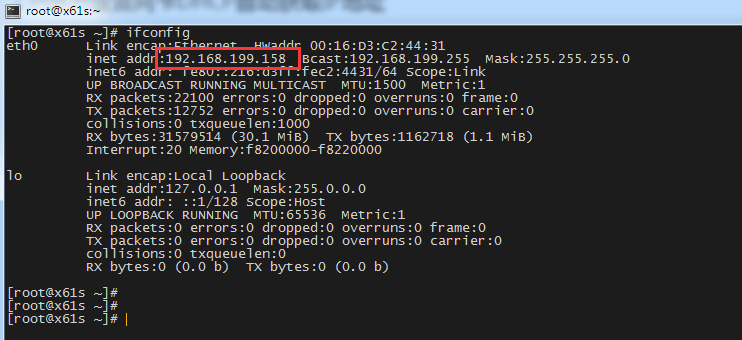
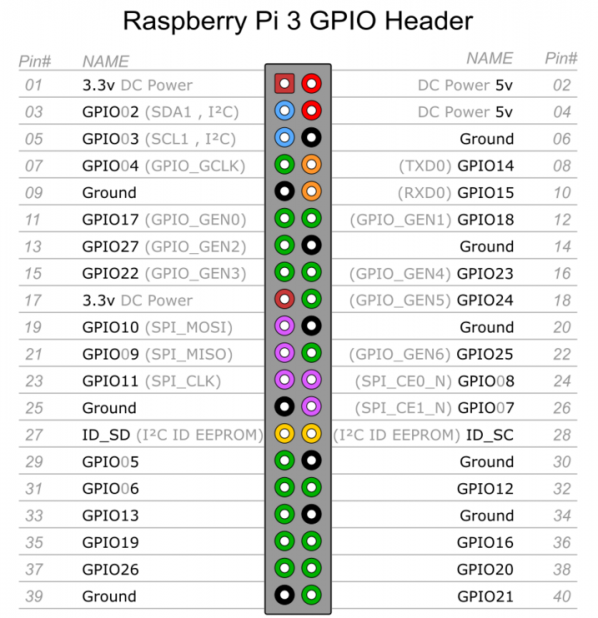
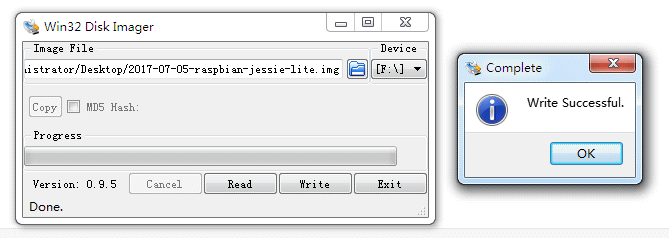

最新评论
Andy烧麦:这些大厂都能提供必要的售后
王光卫博客:小米生态还是比较丰富
空空裤兜:在天猫买的利维斯顿,阿里智能APP...
林羽凡:我突然发现,你也记录了很多博文了。
菊座:小米的东西还行
zwwooooo:一般电器产品都jd,就是想售后身心
zwwooooo:能随便搞个公司玩玩也算是实力选手
大D:坚持就是胜利哈哈哈
老麦:看着那一排日志存档,老前辈了啊。
大峰:这售后可以嘛~